PS新手教程-如何使用PS将人物照片做成动漫效果
如何使用ps将人物照片做成动漫效果?给大家介绍如何使用ps将人物照片做成动漫效果,一起来看看吧。
1.用ps打开要进行修改的照片之后,点击上方工具条中的【滤镜】-【智能锐化】,根据图片展示效果调整“数量”“半径”“减少杂色”这三个数据。
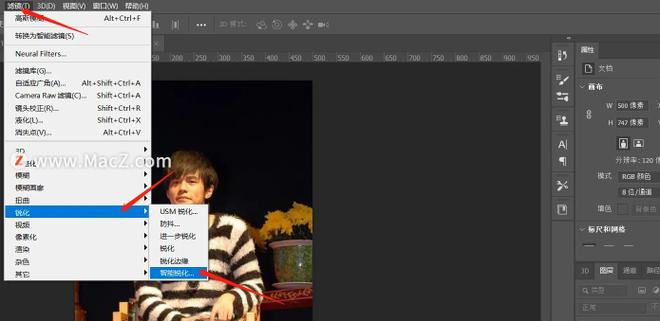
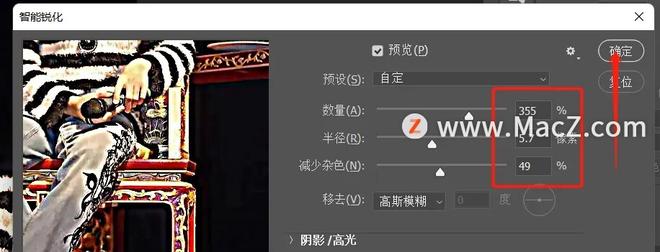
2.点击上方工具条中的【滤镜】-【风格化】-【扩散】,选择【各向异性】,之后点击【确定】。
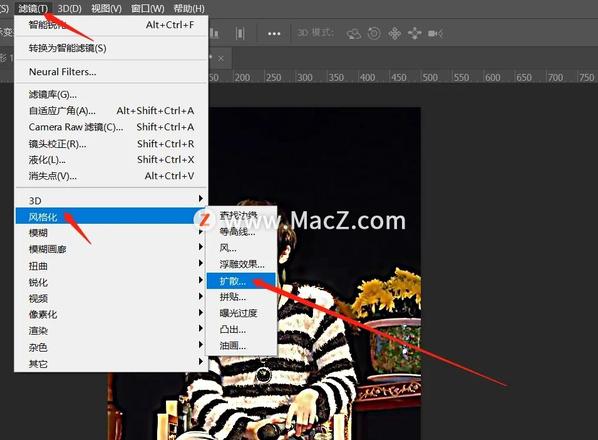
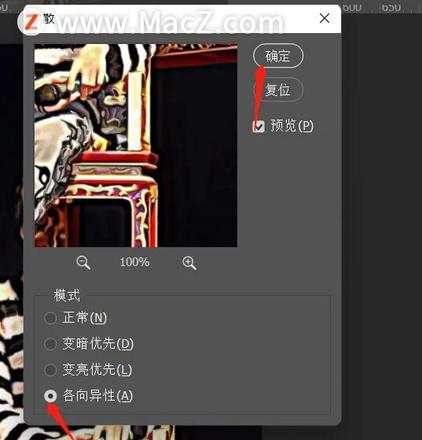
3.点击【滤镜】-【滤镜库】,找到【艺术效果】-【木刻】,根据图片展示效果调整好数值。
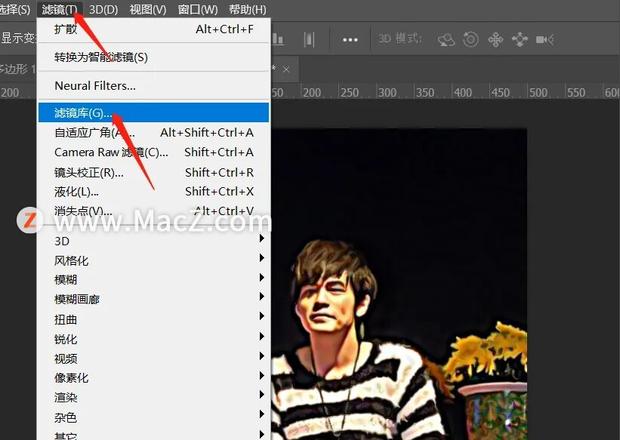
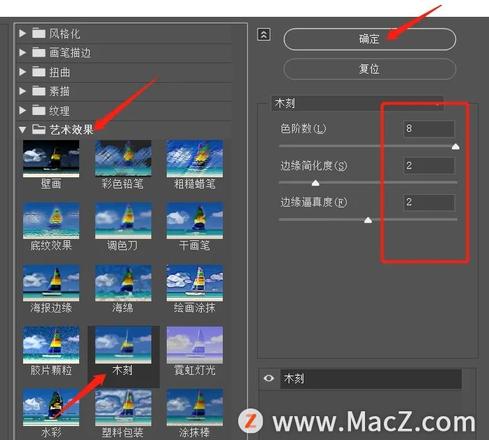
4.同时点击CTRL和U键,增加画面饱和度即可。
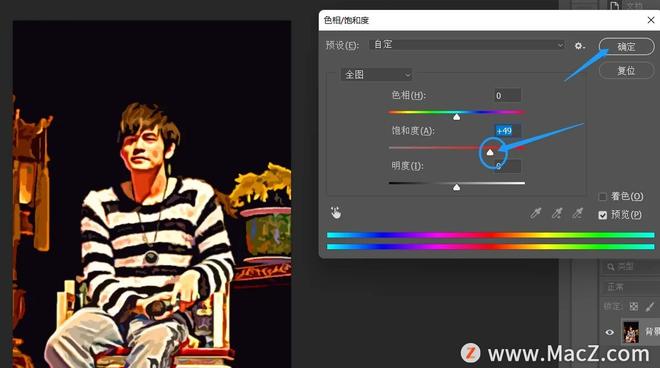
完成:

以上就是如何使用ps将人物照片做成动漫效果的全部内容,希望对你有所帮助。
以上是 PS新手教程-如何使用PS将人物照片做成动漫效果 的全部内容, 来源链接: www.tmjl8.com/smart/415314.html









